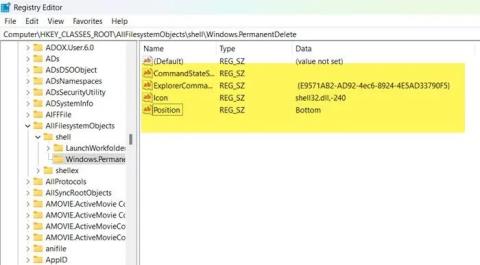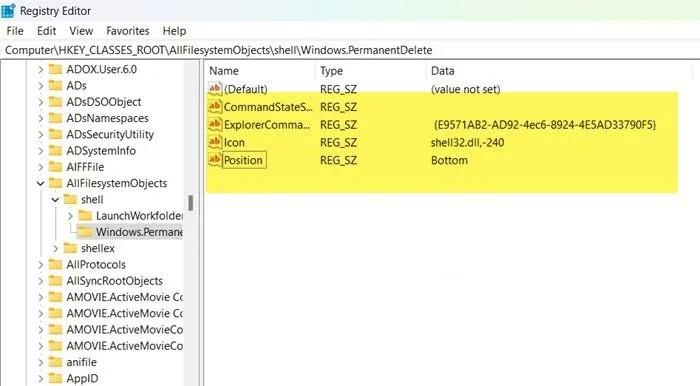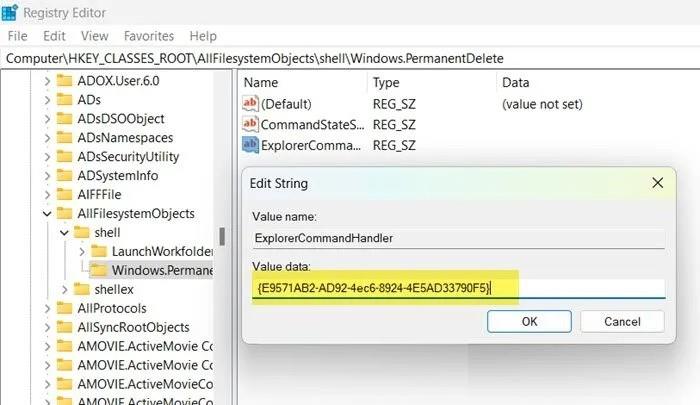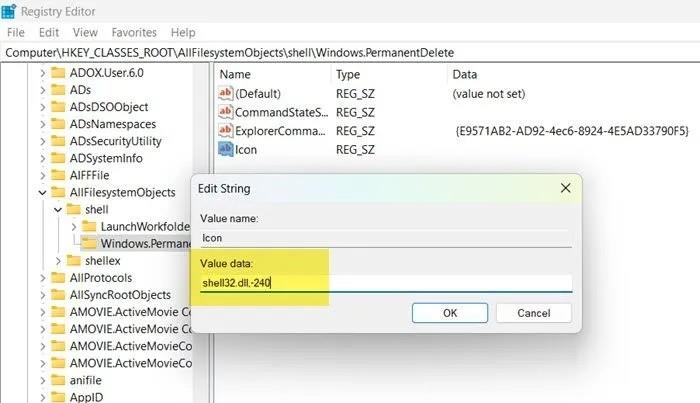Ha töröl valamit a Windows rendszerű számítógépéről, az átkerül a Lomtárba, hogy szükség esetén visszaállíthassa. Sok felhasználó azonban nem szereti ezt a funkciót, és azt akarja, hogy amit törölt, örökre eltűnjön a számítógépéről.
Természetesen a Microsoft azt is lehetővé teszi a felhasználóknak, hogy a Shift + Delete billentyűkombinációval bármit véglegesen töröljenek, amit akarnak . A még kényelmesebbé tétel érdekében azonban ebben a cikkben a Tips.BlogCafeIT bemutatja, hogyan adhatja hozzá a Végleges törlés opciót a helyi menühöz (jobb gombbal kattintson a menühöz) Windows 11/10 rendszeren .
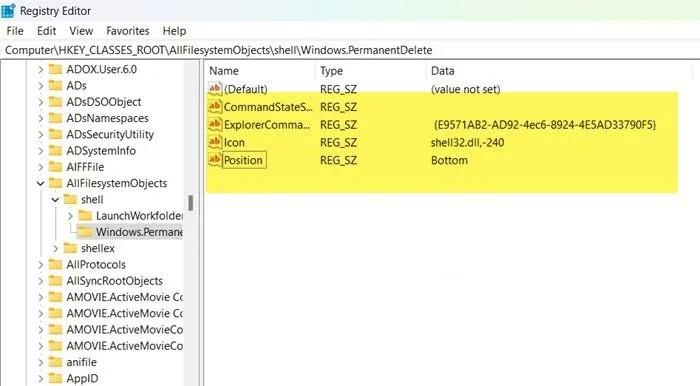
Ehhez a Rendszerleíróadatbázis-szerkesztőt kell használnia . A beállításjegyzék szerkesztése előtt azonban biztonsági másolatot kell készítenie a rendszerleíró adatbázisról, hogy minimálisra csökkentse a kockázatot, ha bármilyen probléma merül fel.
Miután biztonsági másolatot készített a beállításjegyzékről, kövesse az alábbi lépéseket a Végleges törlés lehetőség hozzáadásához a helyi menühöz:
- Nyomja meg a Win + R billentyűkombinációt a Futtatás megnyitásához , majd írja be a regedit parancsot, és nyomja meg az Enter billentyűt a Rendszerleíróadatbázis-szerkesztő megnyitásához .
- Kattintson az OK gombra a megnyitás megerősítéséhez, majd nyissa meg a következő helyet:
Computer\HKEY_CLASSES_ROOT\AllFilesystemObjects
- Bontsa ki az AllFilessystemObjects elemet , kattintson a jobb gombbal a héjra, és válassza az Új > Kulcs parancsot .

- Nevezze el az újonnan létrehozott kulcsot Windows.PermanentDelete.
- Kattintson a jobb gombbal a Windows.PermanentDelete elemre , és válassza az Új > Karakterlánc értéke lehetőséget .
- Nevezze el az újonnan létrehozott értéket CommandStateSync.
- Most hozzon létre egy új karakterlánc-értéket a jobb gombbal kattintva a Windows.PermanentDelete elemre , és válassza az Új > Karakterláncérték lehetőséget .
- Nevezze el az újonnan létrehozott értéket ExplorerCommandHandler.
- Kattintson duplán az ExplorerCommandHandler elemre , írja be az {E9571AB2-AD92-4ec6-8924-4E5AD33790F5} értéket az Érték mezőbe , majd kattintson az OK gombra.
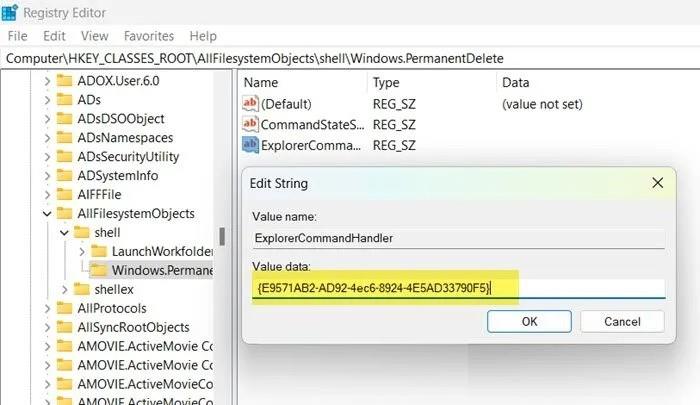
- Folytassa az új karakterlánc-érték létrehozását úgy, hogy jobb gombbal kattintson a Windows.PermanentDelete elemre , és válassza az Új > Karakterláncérték menüpontot .
- Nevezze el az új értéket Icon, és hagyja meg shell32.dll,-240 értékét .
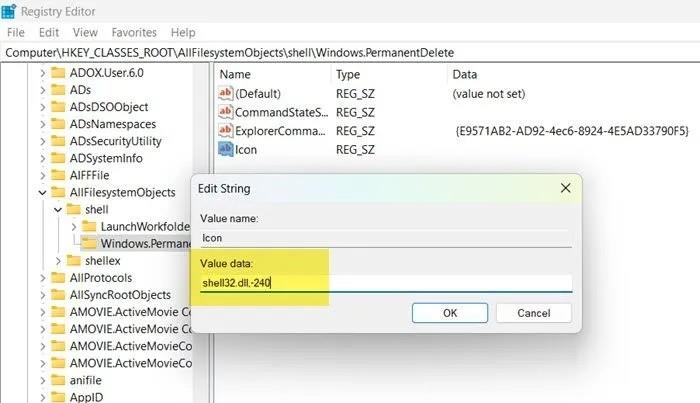
- A végső értéket, amelyet létre kell hoznunk , Pozíciónak nevezzük . A létrehozás módja megegyezik a fenti utasításokkal. A Pozíció érték értéke Bottom .
Megjegyzés : Ha a Helyi menü tetején szeretné a Végleges törlés opciót, akkor a Pozíció értékben az Alul helyett válassza a Top lehetőséget .
Most már csak be kell zárnia a Rendszerleíróadatbázis-szerkesztőt, és a helyi menüben megjelenik a Végleges törlés lehetőség, hogy véglegesen törölje a szükségtelen fájlokat. Használja azonban óvatosan, nehogy véletlenül töröljön fájlokat.
Ha el szeretné távolítani a Végleges törlés opciót, csak törölnie kell a teljes Windows.PermanentDelete kulcsot a Rendszerleíróadatbázis-szerkesztőben, és kész.